25/11/2022
Positions d'image
Un peu plus sur l'ancrage d'images
Exercice
- Modifiez l'ancrage de la première image insérée dans votre document (l'image pixellisée de conifère) et ancrez-la au paragraphe (cela signifie qu'elle se déplacera de manière cohérente avec le paragraphe).
N.B.: en général, vous avez au moins deux manières de modifier l'ancrage, l'une est proposée dans le menu contextuel de l'image, l'autre consiste à passer par l'interface de définition des propriétés de l'image. - Il est possible que l'opération ait entraîné l'apparition de deux espaces consécutives à l'endroit où était l'image avant l'opération (cela est le cas si vous aviez ajouté une espace avant et après l'image pour qu'elle soit séparée des mots qui l'entouraient dans le paragraphe). Comme cela est de nature à fausser la qualité de la justification des paragraphes, supprimez une espace.
- Ancrez les deux images de smileys aussi à des paragraphes (images créées et ajoutées dans la partie
Format vectoriel
). - Ancrez à la page la première image (l'image au format jpeg avec un affichage actuellement pixellisé) (si vous ne voyez pas comment faire, revoyez la partie
Ancrages possibles d'image avec Apache OpenOffice ou LibreOffice.
sur la page précédente relative à l'insertion d'une image) - L'image se positionnera peut être en haut de la seconde page. Déplacez-la à la souris pour la placer au niveau du troisième paragraphe pour obtenir une seconde page ressemblant plus ou moins à l'image qui suit. Vous aurez peut-être besoin de définir une adaptation à gauche du texte via le menu contextuel.
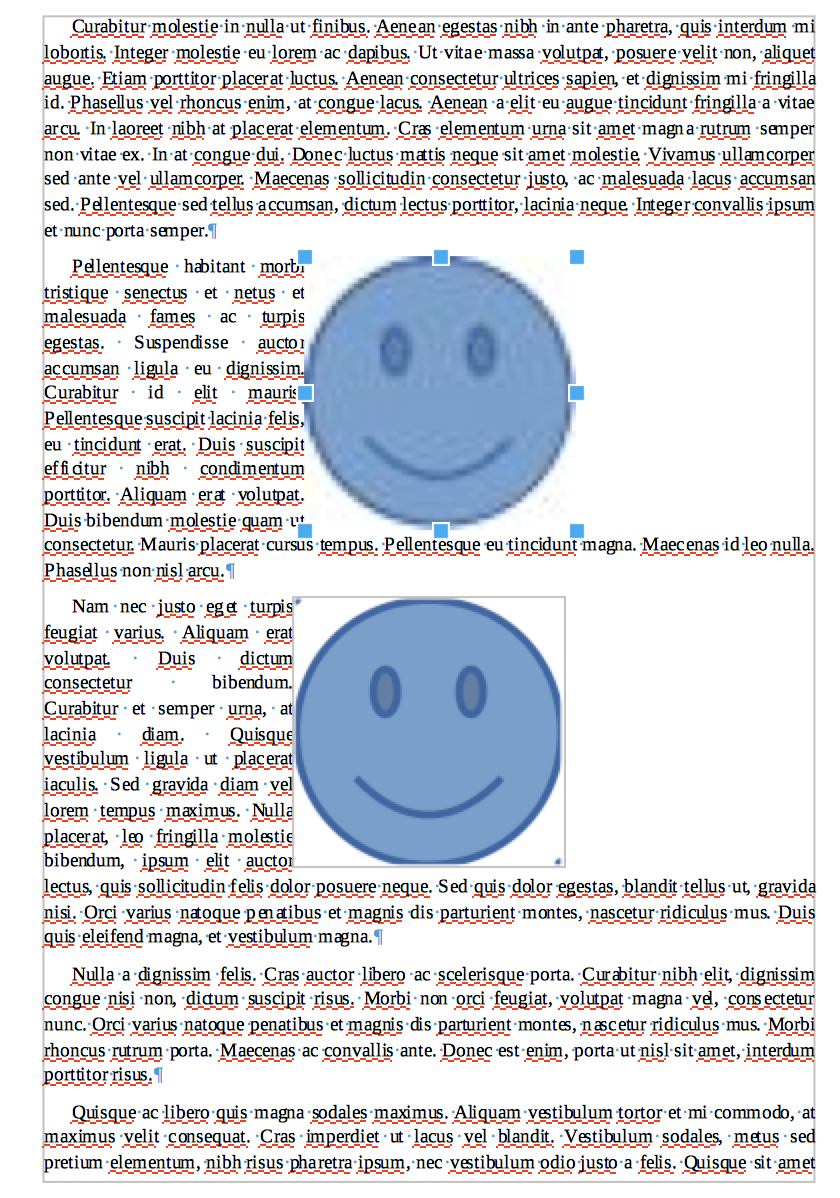
- Placez-vous sur la première ligne de la deuxième page (celle contenant les smileys). Pour le paragraphe contenant cette première ligne, modifiez l'espacement après le premier paragraphe pour qu'il devienne 7 cm. Observez : l'image ancrée à la page n'a pas bougé. L'image ancrée au paragraphe s'est déplacée avec le paragraphe.
Un peu plus sur l'adaptation d'images
L'insertion de l'image ancrée au paragraphe est peu agréable : l'image colle le texte à gauche. Il y a l'impression d'y avoir de l'espace perdu à droite.
Exercice
- Choisissez une adaptation « Envoi relatif à la page » ou « Parallèle » selon le logiciel ou sa version. Le texte se répartit à gauche et à droite (au passage, vous pouvez tester d'autres types d'adaptation). À noter que la lecture n'est peut-être pas facile car coupée par l'image. Dans un document réel, il faudra réfléchir à un meilleur placement de l'image (par exemple non centrée et plutôt à gauche ou plutôt à droite.
- Dans l'onglet « Adapter » des propriétés de l'image, modifiez les espacements à gauche et à droite pour détacher l'image du texte (par exemple, 0,5cm).

